
Wenn Sie Analyze Point lizenziert haben, stehen Ihnen dort an mehreren Stellen Zeitprotokolle und Zeitauswertungen zur Verfügung (z. B. die Reports Zeitauswertung, Auftragsauswertung, Maschinen-Auswertung usw.). Eine Konfiguration der Zeitarten ist nur relevant, wenn Sie eine Zeitauswertung in Analyze Point machen.
Für eine genaue Erläuterung zur Zeitauswertung siehe Zeitauswertung.
Im Register "Zeitart" haben Sie folgende Konfigurationsmöglichkeiten:
•Neue Zeitart anlegen
Dies ist nur notwendig, wenn Sie zuvor einen neuen Arbeitsvorgang angelegt haben und dieser keiner bestehende Zeitart zugeordnet werden kann.
•Arbeitsvorgang einer Zeitart zuweisen
Dies ist nur notwendig, wenn Sie zuvor einen neuen Arbeitsvorgang angelegt haben. Alle vorkonfigurierten Arbeitsvorgänge sind bereits einer Zeitart zugewiesen.
•Name (Bezeichnung) einer Zeitart ändern
In manchen Ländern kann es notwendig sein, die Bezeichnung der Zeitart zu ändern. In Deutschland empfehlen wir, die vorkonfigurierten Bezeichnungen beizubehalten. Diese sind an die Richtlinien des Bundesverbands Druck & Medien angelehnt.
Dies ist nur notwendig, wenn Sie zuvor einen neuen Arbeitsvorgang angelegt haben und dieser keiner bestehende Zeitart zugeordnet werden kann.
Um eine neue Zeitart anzulegen, gehen Sie wie folgt vor:
1.Wechseln Sie in "Administration > Gerätekonfiguration > Zeitart".
2.Klicken Sie auf "Erzeugen".
3.Es öffnet sich der Dialog "Zeitart".

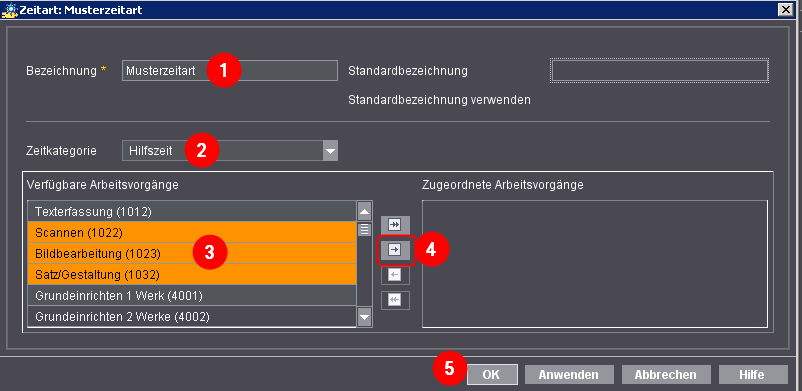
4.Geben Sie eine Bezeichnung für die Zeitart ein (1).
Diese Bezeichnung taucht später in der Zeitauswertung in Analyze Point auf.
5.Wählen Sie die Zeitkategorie aus, zu der die Zeitart zählt (2).
6.Wählen Sie aus der linken Liste "Verfügbare Arbeitsvorgänge" den Arbeitsvorgang aus, der der Zeitart zugewiesen werden soll (Mehrfachselektion möglich) (3).
7.Klicken Sie auf den Pfeil nach rechts (4).
Der Arbeitsvorgang befindet sich nun in der Liste "Zugeordnete Arbeitsvorgänge".
8.Bestätigen Sie Ihre Eingabe mit "OK" (5).
Das Fenster wird geschlossen und die neue Zeitart mit zugehörigem Arbeitsvorgang ist angelegt.
Arbeitsvorgang einer Zeitart zuweisen
Dies ist nur notwendig, wenn Sie zuvor einen neuen Arbeitsvorgang angelegt haben. Alle vorkonfigurierten Arbeitsvorgänge sind bereits einer Zeitart zugewiesen.
Um einen Arbeitsvorgang einer Zeitart zuzuweisen, gehen Sie wie folgt vor:
1.Wechseln Sie in "Administration > Gerätekonfiguration > Zeitart".
2.Wählen Sie die Zeitart aus, der Sie einen Arbeitsvorgang zuweisen möchten.
3.Klicken Sie auf "Öffnen".
Es öffnet sich der Dialog "Zeitart".

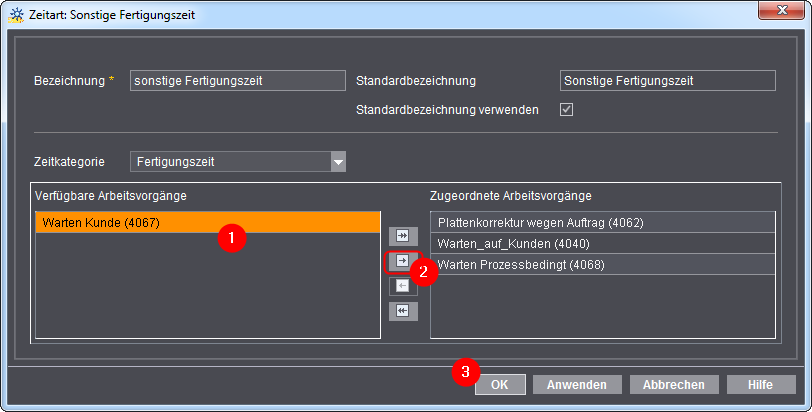
4.Wählen Sie aus der linken Liste "Verfügbare Arbeitsvorgänge" den Arbeitsvorgang aus, den Sie zuweisen möchten (1).
5.Klicken Sie auf den Pfeil nach rechts (2).
Der Arbeitsvorgang befindet sich nun in der Liste "Zugeordnete Arbeitsvorgänge".
6.Bestätigen Sie Ihre Eingabe mit "OK" (3).
Das Fenster wird geschlossen und der Arbeitsvorgang ist der Zeitart zugewiesen.
Name (Bezeichnung) einer Zeitart ändern
Die Bezeichnung der Zeitarten ist in der Zeitauswertung in Analyze Point sichtbar. In manchen Ländern kann es notwendig sein, die Bezeichnung der vorkonfigurierten Zeitarten zu ändern. In Deutschland empfehlen wir, die Standardbezeichnung beizubehalten. Diese sind an die Richtlinien des Bundesverbands Druck & Medien angelehnt.
Gehen Sie zum Ändern wie folgt vor:
1.Wechseln Sie in "Administration > Gerätekonfiguration > Zeitart".
2.Wählen Sie die Zeitart aus, für die Sie die Bezeichnung ändern möchten.
3.Klicken Sie auf "Öffnen".
Es öffnet sich der Dialog "Zeitart".

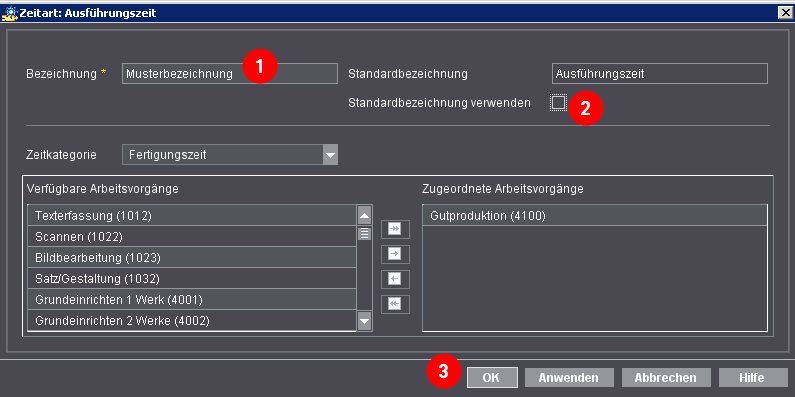
4.Tragen Sie die gewünschte Bezeichnung ein (1).
5.Deaktivieren Sie die Option "Standardbezeichnung verwenden" (2).
Erst dann wird die neue Bezeichnung tatsächlich verwendet.
6.Bestätigen Sie Ihre Eingabe mit "OK" (3).
Das Fenster wird geschlossen und die Änderung ist sofort aktiv.